Arkts-渲染控制与if/else条件渲染开发详解
@[toc]
ArkTS渲染控制概述:条件渲染的艺术
在ArkTS的UI开发中,渲染控制是一项强大的功能,通过条件渲染语句,你可以根据应用的状态,动态地构建UI。本文将深入探讨ArkTS中的条件渲染,包括if、else和else if语句的使用规则、更新机制以及在不同场景中的应用。
条件渲染的基本概念
ArkTS通过自定义组件的build()函数和@builder装饰器中的声明式UI描述语句构建UI。除了使用系统组件外,开发者还可以通过条件渲染语句来辅助UI的构建。条件渲染语句包括if、else和else if,用于根据不同状态显示对应的UI内容。
if/else语句的使用规则
在ArkTS中,条件渲染语句具有以下使用规则:
- 支持if、else和else if语句。
- 条件语句可以使用状态变量。
- 允许在容器组件内使用,通过条件渲染语句构建不同的子组件。
- 在涉及到组件的父子关系时是“透明”的,要遵守父组件关于子组件使用的规则。
- 每个分支内部的构建函数必须遵循构建函数的规则,并创建一个或多个组件。
更新机制
当if、else if后跟随的状态判断中使用的状态变量值变化时,条件渲染语句会进行更新,更新步骤如下:
- 评估if和else if的状态判断条件,如果分支没有变化,无需执行以下步骤。
- 删除此前构建的所有子组件。
- 执行新分支的构造函数,将获取到的组件添加到if父容器中。如果缺少适用的else分支,则不构建任何内容。

使用场景示例
使用if进行条件渲染
@Entry
@Component
struct ViewA {
@State count: number = 0;
build() {
Column() {
Text(`count=${this.count}`)
if (this.count > 0) {
Text(`count is positive`)
.fontColor(Color.Green)
}
Button('increase count')
.onClick(() => {
this.count++;
})
Button('decrease count')
.onClick(() => {
this.count--;
})
}
}
}
在上述示例中,if语句的每个分支都包含一个构建函数。在初始渲染时,if语句会执行构建函数,并将生成的子组件添加到其父组件中。每当count从0增加到1时,if语句会更新,条件count > 0将重新评估,评估结果将从false更改为true。因此,将执行条件为真分支的构造函数,创建一个Text组件,并将它添加到父组件Column中。
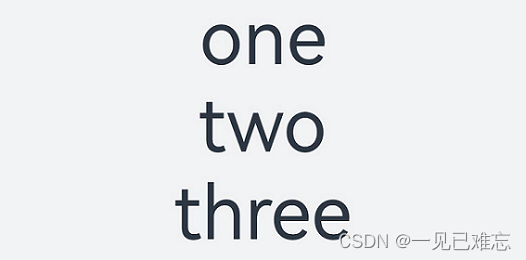
if … else …语句和子组件状态
@Component
struct CounterView {
@State counter: number = 0;
label: string = 'unknown';
build() {
Row() {
Text(`${this.label}`)
Button(`counter ${this.counter} +1`)
.onClick(() => {
this.counter += 1;
})
}
}
}
@Entry
@Component
struct MainView {
@State toggle: boolean = true;
build() {
Column() {
if (this.toggle) {
CounterView({ label: 'CounterView #positive' })
} else {
CounterView({ label: 'CounterView #negative' })
}
Button(`toggle ${this.toggle}`)
.onClick(() => {
this.toggle = !this.toggle;
})
}
}
}
在上述示例中,CounterView(label为 ‘CounterView #positive’)子组件在初次渲染时创建。当修改CounterView.counter状态变量时,CounterView子组件重新渲染时并保留状态变量值。当MainView.toggle状态变量的值更改为false时,MainView父组件内的if语句将更新,随后将删除CounterView(label为 ‘CounterView #positive’)子组件。与此同时,将创建新的CounterView(label为 ‘CounterView #negative’)实例,其自己的counter状态变量设置为初始值0。
嵌套if语句
@Entry
@Component
struct CompA {
@State toggle: boolean = false;
@State toggleColor: boolean = false;
build() {
Column() {
Text('Before').fontSize(15)
if (this.toggle) {
Text('Top True, positive 1 top').backgroundColor('#aaffaa').fontSize(20)
// 内部if语句
if (this.toggleColor) {
Text('Top True, Nested True, positive COLOR Nested ').backgroundColor('#00aaaa').fontSize(15)
} else {
Text('Top True, Nested False, Negative COLOR Nested ').backgroundColor('#aaaaff').fontSize(15)
}
} else {
Text('Top false, negative top level').fontSize(20).backgroundColor('#ffaaaa')
if (this.toggleColor) {
Text('positive COLOR Nested ').backgroundColor('#00aaaa').fontSize(15)
} else {
Text('Negative COLOR Nested ').backgroundColor('#aaaaff').fontSize(15)
}
}
Text('After').fontSize(15)
Button('Toggle Outer')
.onClick(() => {
this.toggle = !this.toggle;
})
Button('Toggle Inner')
.onClick(() => {
this.toggleColor = !this.toggleColor;
})
}
}
}
在嵌套if语句的示例中,条件语句的嵌套对父组件的相关规则没有影响。内部if语句与外部if语句独立运作,根据各自的条件构建对应的UI内容。在这个例子中,通过按钮的点击事件,可以动态切换外部和内
部if语句的条件,实现更复杂的条件渲染效果。
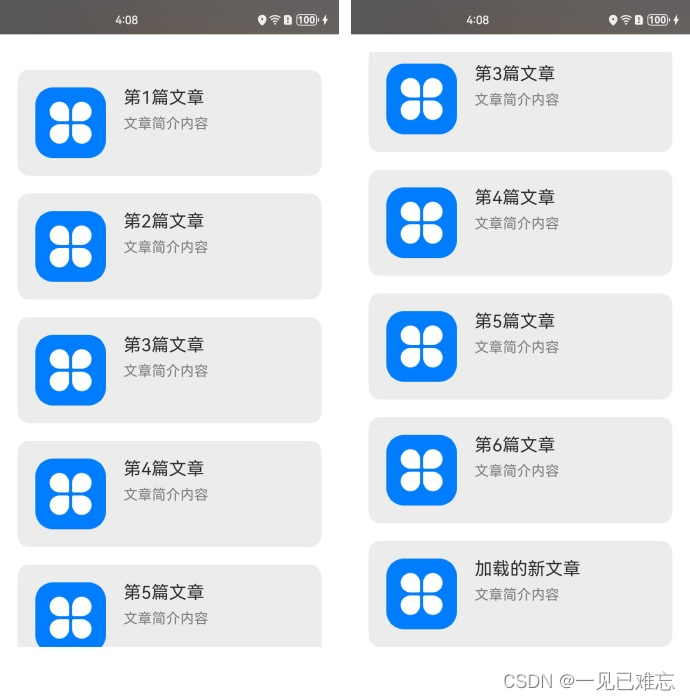
优化状态管理与子组件状态保留
在ArkTS中,对于复杂组件结构和状态管理的优化是至关重要的。特别是在条件渲染中,需要注意子组件状态的保留以避免数据丢失。以下示例展示了在条件更改时保留状态的修改。
@Component
struct CounterView {
@Link counter: number;
label: string = 'unknown';
build() {
Row() {
Text(`${this.label}`)
Button(`counter ${this.counter} +1`)
.onClick(() => {
this.counter += 1;
})
}
}
}
@Entry
@Component
struct MainView {
@State toggle: boolean = true;
@State counter: number = 0;
build() {
Column() {
if (this.toggle) {
CounterView({ counter: $counter, label: 'CounterView #positive' })
} else {
CounterView({ counter: $counter, label: 'CounterView #negative' })
}
Button(`toggle ${this.toggle}`)
.onClick(() => {
this.toggle = !this.toggle;
})
}
}
}
在这个示例中,@State counter变量属于父组件 MainView。因此,当CounterView组件实例被删除时,该变量不会被销毁。CounterView组件通过@Link装饰器引用状态,确保状态从子级移动到其父级,以避免在条件内容或重复内容被销毁时丢失状态。
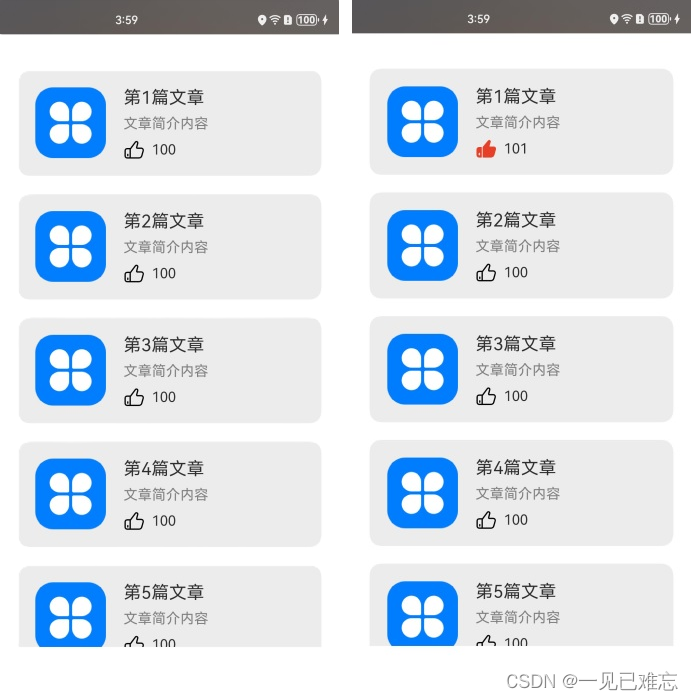
总结
ArkTS的渲染控制功能为开发者提供了强大的工具,使得UI的构建变得灵活而动态。通过条件渲染语句,开发者可以根据应用的状态实时更新UI,创造出更具交互性和用户友好性的应用界面。
在使用条件渲染时,开发者需要注意以下几点:
-
构建函数规则: 每个分支内部的构建函数必须遵循构建函数的规则,并创建一个或多个组件。避免空构建函数,以防止语法错误。
-
状态管理: 注意子组件状态的管理,尤其是在条件更改时,确保关键状态不会丢失。使用
@Link装饰器可以有效地保留状态。 -
嵌套条件渲染: 嵌套if语句对父组件的相关规则没有影响,可以根据需要灵活地构建复杂的UI结构。
通过深入理解这些概念,开发者可以更好地利用ArkTS的渲染控制功能,创造出更加动态和响应式的用户界面。在实际项目中,结合具体场景,巧妙地运用条件渲染,将为用户提供更出色的使用体验。
结语
ArkTS的条件渲染功能为开发者提供了灵活而强大的UI构建工具,通过if、else和else if语句,可以根据应用的状态实现动态渲染不同的UI组件。深入理解条件渲染的使用规则和更新机制,对于构建复杂的用户界面至关重要。希望本文能够帮助你更好地利用ArkTS的渲染控制功能,创造出更加丰富和动态的用户体验。
- 点赞
- 收藏
- 关注作者

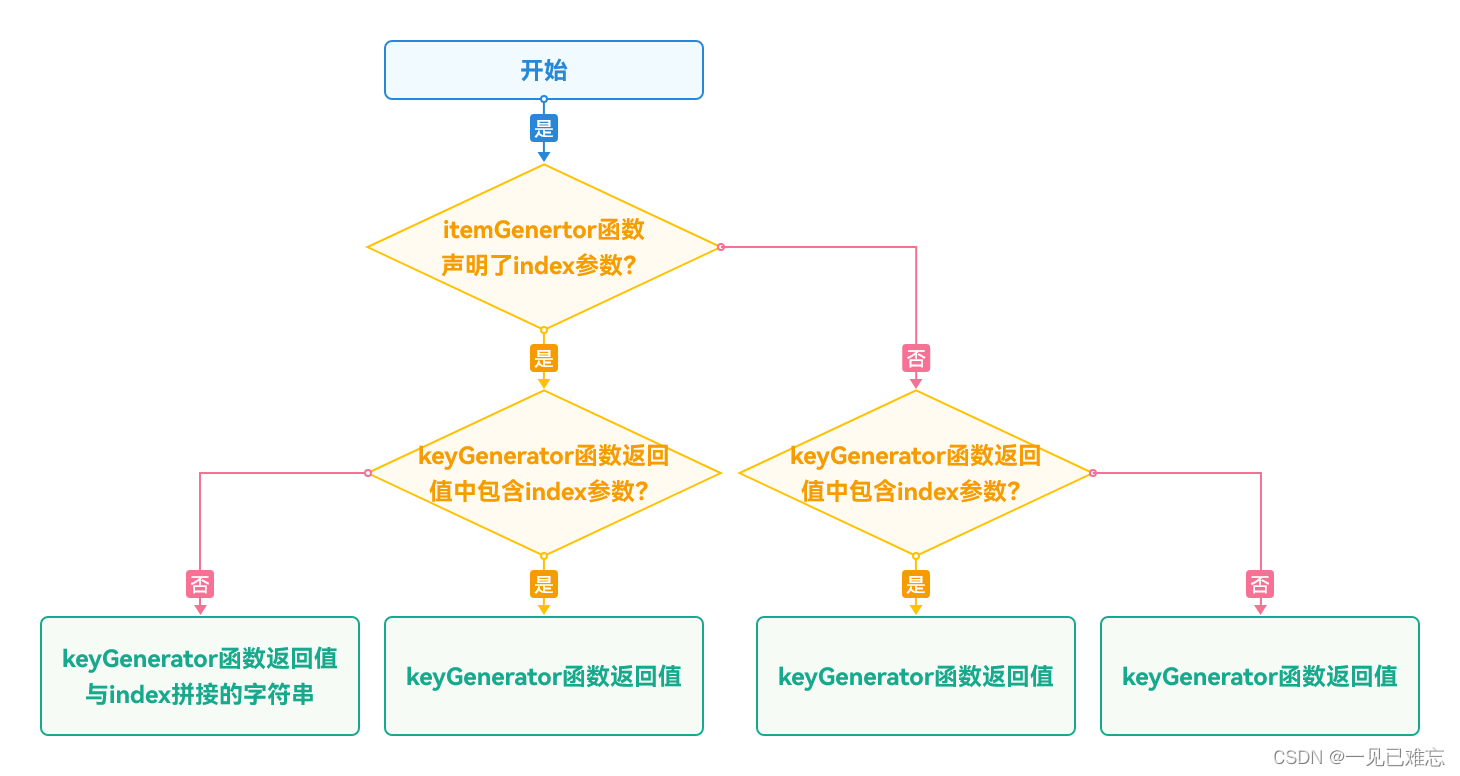

评论(0)